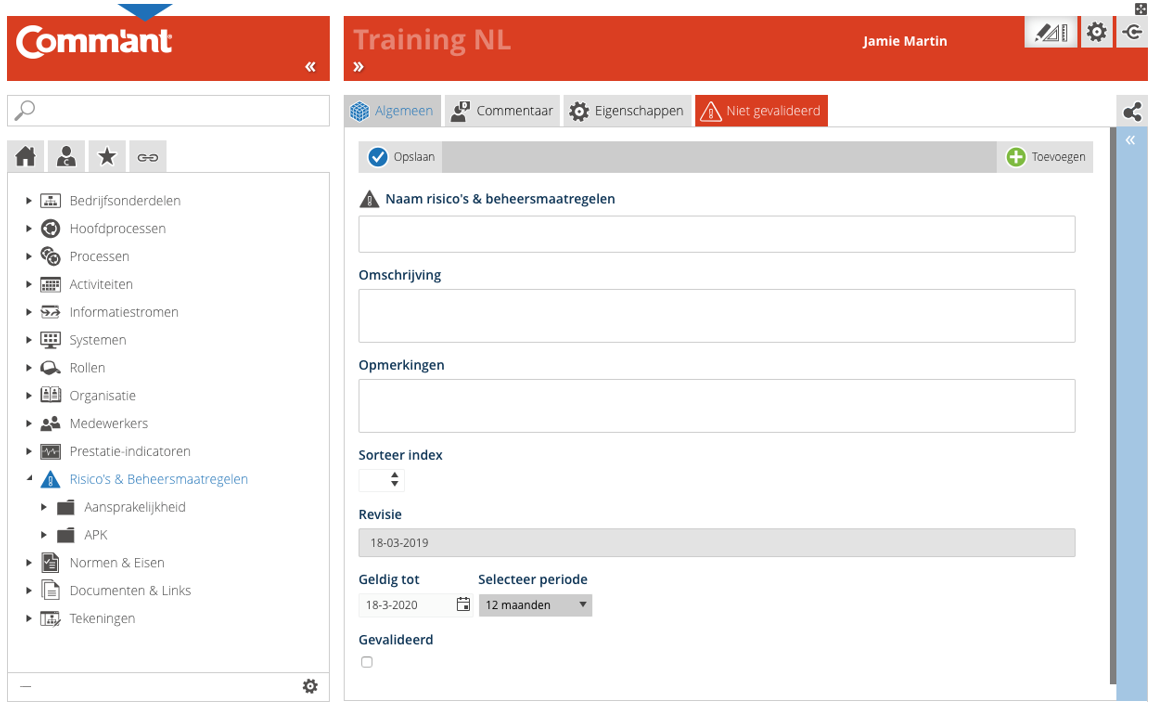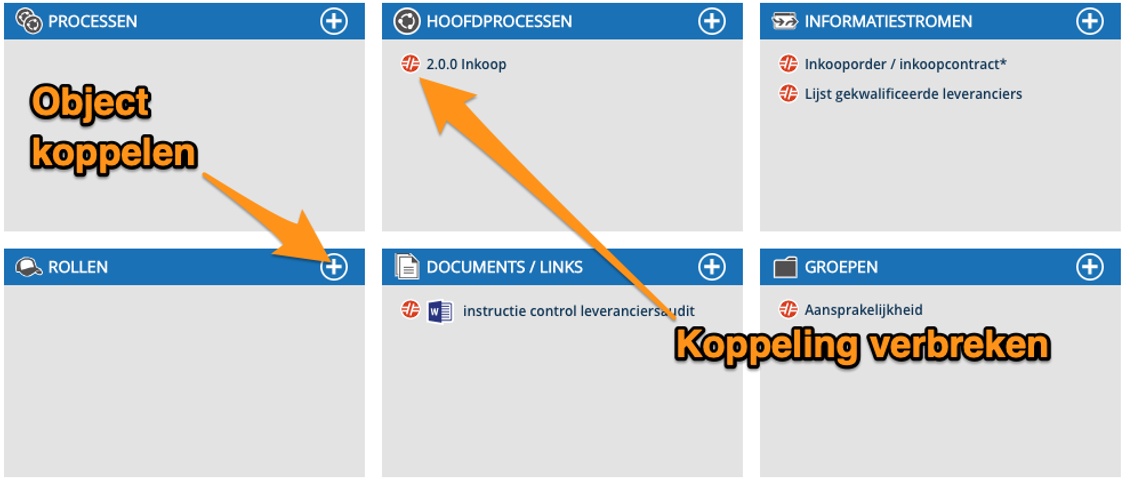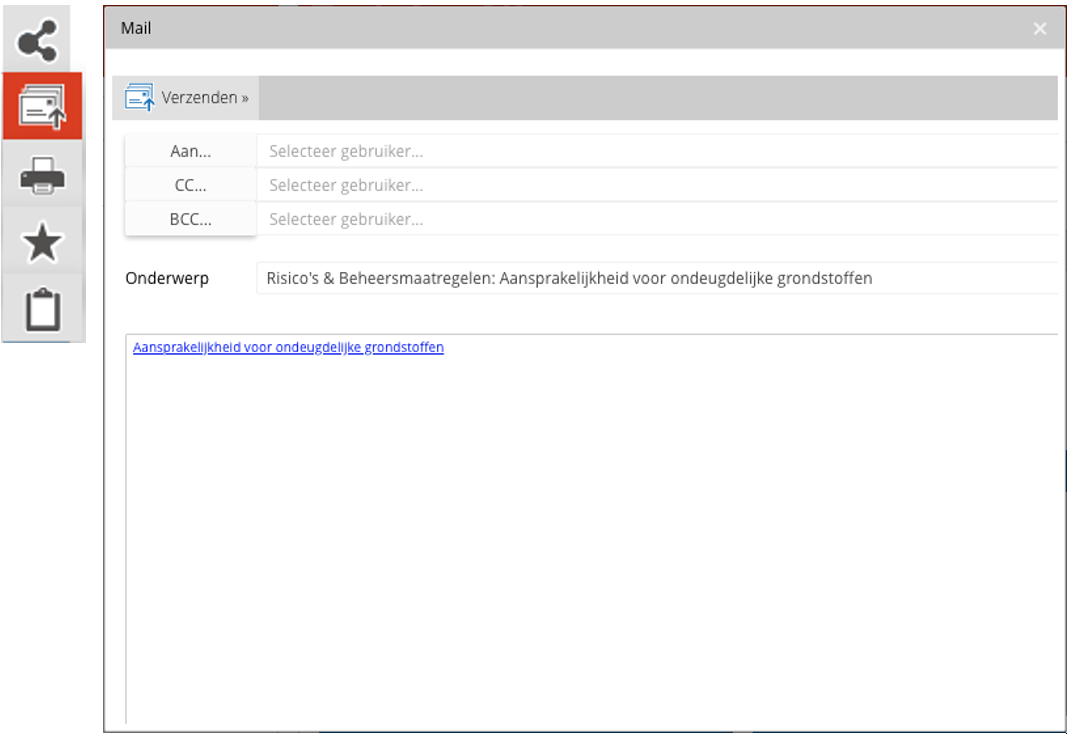Risico’s & Beheersmaatregelen vastleggen
Het vastleggen van de Risico’s & Beheersmaatregelen gebeurt via het Navigatiemenu. Nu kan het zo zijn dat u daar de Risico’s & Beheersmaatregelen niet onmiddellijk ziet staan, dan maakt u deze zichtbaar via de knop linksonder met de liggende streepjes ![]() .
.
Een Risico’s & Beheersmaatregelenobject kan op veel aspecten van een Proces van toepassing zijn: bijvoorbeeld financieel, commercieel, technisch, kwaliteit.
De nadruk van Comm’ant ligt op duidelijke definities van Risico’s & Beheersmaatregelen en de relatie met proces, informatie en mensen. Andere hulpmiddelen worden gebruikt om operationele gegevens te registreren en het te compileren tot informatie, bijvoorbeeld numerieke rapporten en grafische vertoningen van informatie. Dit type van rapportering kan binnen Comm’ant met snelkoppelingen in het documentonderdeel worden verbonden.
Zodra een Risico’s & Beheersmaatregelenobject wordt bepaald kan het met dat Hoofdproces, Proces en met die Informatiestromen worden verbonden waar het Risico aan gerelateerd is en de Beheersmaatregelen in werking zijn.
Om Risico’s & Beheersmaatregelen te creëren, moet u zorgen dat u in de Ontwikkelstand werkt via de schakelaar in de Applicatiebalk (Bij de Ontwikkelstand is ![]() zichtbaar achter uw Gebruikersnaam).
zichtbaar achter uw Gebruikersnaam).
Het creëren van Risico’s & Beheersmaatregelen:
Stap 1
Selecteer Risico’s & Beheersmaatregelen in het Navigatiemenu, klik met de rechtermuisknop en selecteer “Risico’s & Beheersmaatregelen toevoegen” of klik op “Toevoegen” rechts bovenin het Hoofdscherm.
Creëer het object met tenminste de naam die u invult in het veld Naam Risico’s & Beheersmaatregelen. De naam kan daarna worden veranderd. Risico’s & Beheersmaatregelen worden gebruikt om een risico te identificeren en de beheersmaatregelen te beschrijven die worden uitgevoerd om het risico tot een aanvaardbaar niveau te beheren. Zorg ervoor dat het type van risico en het onderwerp van de Risico’s & Beheersmaatregelen duidelijk wordt gemaakt in de naam.
Voorbeelden:
- Financiële consolidatie, de algemene definitie van de grootboekrekening
- Prestatierapportering, datum/tijd order definitie
- De geloofwaardigheid van de klant, financiële positie
- De betrouwbaarheid van de werknemer, creditatiecontrole
Stap 2
Voeg meer informatie toe en sla op als u klaar bent met de knop “Opslaan” links bovenin:
- Vul het veld Omschrijving. Beschrijf de inhoud. Als u in details wilt treden, beslis of deze details hier of op een lager niveau moeten worden verduidelijkt. Uitgebreide beschrijvingen kunnen ook als document worden toegevoegd. U kunt in de Omschrijving naar het document verwijzen.
- Voeg Opmerkingen Schrijf hier speciale opmerkingen, in het bijzonder tijdens ontwikkeling en veranderingen aan het systeem. Wanneer u speciale karakters gebruikt, zoals @@ in combinatie met uw initialen en gevolgd door een opmerking, dan kunt u uw opmerkingen met de zoekfunctie gemakkelijk terugvinden, het werk opvolgen en voltooien.
- Met de optie Sorteerindex heeft u invloed op de volgorde waarin het Comm’ant-systeem de objecten sorteert. Wordt hier niets ingevuld, dan worden de objecten in alfanumerieke orde gesorteerd. Het gebruiken van de Sorteerindex verandert de volgorde. De volgorde zal dan volgens de Sorteerindex, opnieuw in alfanumerieke orde worden gerangschikt. De objecten die geen waarde in het veld Sorteerindex hebben, zullen op alfanumerieke volgorde gesorteerd, aan het einde van de totale lijst worden vermeld.
- Met Geldig tot geeft u aan wanneer het object opnieuw inhoudelijk bekeken moet worden. Het Comm’ant-systeem wijst automatisch de huidige datum plus één jaar aan dit veld toe. Deze datum kan worden veranderd als de termijn van geldigheid op een andere datum eindigt. Het passeren van de datum zal de weergave niet veranderen. Een overzicht van de objecten waarvan de datum bijna verstrijkt, of is verstreken kan met behulp van een rapport in het Comm’ant-systeem worden gevonden.
- De checkbox Gevalideerd zorgt ervoor dat het nieuw aangemaakte object wordt gevalideerd. Wanneer deze box niet wordt aangevinkt, behoudt het object de codering “Niet gevalideerd” in het systeem. Het voordeel hiervan is, dat u een extra controleslag kunt maken over uw recente aanvullingen in het Comm’ant-systeem. U kunt op basis van de status “Niet gevalideerd” een overzicht genereren om alle aanpassingen te tonen en ze dan nogmaals door te lopen, te beoordelen op consistentie en correctheid alvorens ze te valideren. Valideer het object door het vinkje te zetten in de checkbox “Gevalideerd”.
- Het veld Revisie wordt automatisch gevuld met de datum en tijd van het moment van opslaan.
Stap 3
Na het opslaan heeft u de mogelijkheid om de Risico’s & Beheersmaatregelen te completeren met verbindingen aan andere objecten: Processen, Hoofdprocessen, Informatiestromen, Rollen, Documenten/links en Groepen.
Dit kunnen bestaande of nieuwe objecten zijn. Bestaande objecten worden weergegeven in de koppelblokken. Nieuwe objecten kunt u gelijk hier aanmaken via het plusje in de bovenrand van het koppelblok. Het is mogelijk bestaande verbindingen te verbreken middels het rode icoontje.
- Wanneer u het nieuwe Risico’s & Beheersmaatregelenobject koppelt aan Documenten voegt u verbindingen aan bestanden of snelkoppelingen toe. Selecteer een bestaand document of creëer een nieuwe.
- Kies bij welke Groep (of Groepen) dit Risico’s & Beheersmaatregelenobject behoort. Gewoonlijk worden de Groepen genoemd door het type van objecten en een verbinding met één Groep is nodig. Wanneer u het nieuwe Risico’s & Beheersmaatregelenobject koppelt aan een Groep, wordt dit in het Navigatiemenu in de map van deze Groep weergegeven, anders vindt u het Risico’s & Beheersmaatregelenobject terug in de map “Niet ingedeeld”.
NB!: De veranderingen in de tekst- en datumvelden worden bewaard via de knop “Opslaan”, andere veranderingen zoals het creëren of het verwijderen van verbindingen worden onmiddellijk bijgewerkt; het is niet nodig deze expliciet op te slaan.
Het aanpassen van een Risico’s & Beheersmaatregelenobject:
Om Risico’s & Beheersmaatregelen aan te kunnen passen, moet u zorgen dat u in de Ontwikkelstand werkt via de schakelaar in de Applicatiebalk.
Wanneer u in het Navigatiemenu een Risico’s & Beheersmaatregelenobject selecteert met de linkermuisknop, heeft u meteen de mogelijkheid om alle informatie hiervan te wijzigen.
U kunt de wijzigingen opslaan via de knop “Opslaan”.
Het verwijderen van een Risico’s & Beheersmaatregelenobject:
Wanneer u een Risico’s & Beheersmaatregelenobject verwijdert, zullen eveneens alle verbindingen met Hoofdprocessen, Processen en Informatiestromen, evenals verbindingen met Rollen, Functies en Documenten worden verwijderd. De onderliggende componenten, zoals Rollen, Functies en Documenten blijven in het systeem.
Een Risico’s & Beheersmaatregelenobject kan worden verwijderd door te klikken op “Verwijder”. U zult eerst een bevestigingsverzoek krijgen, alvorens het Risico’s & Beheersmaatregelenobject te verwijderen. Het verwijderen is onomkeerbaar.
Informeer de Gebruikers:
Wanneer u aanzienlijke veranderingen aanbrengt, kunt u Gebruikers die betrokken zijn hierover informeren. Via de knop “Mail” rechtsboven bij “Delen” kunt u dit op een efficiënte wijze via e-mail doen.
In het geval van een verandering in een Risico’s & Beheersmaatregelenobject, kunt u beslissen om geselecteerde Gebruikers te informeren die gerelateerd zijn aan het Hoofdproces, het Proces en/of de Gebruikers die met de Input en Output verbonden zijn.